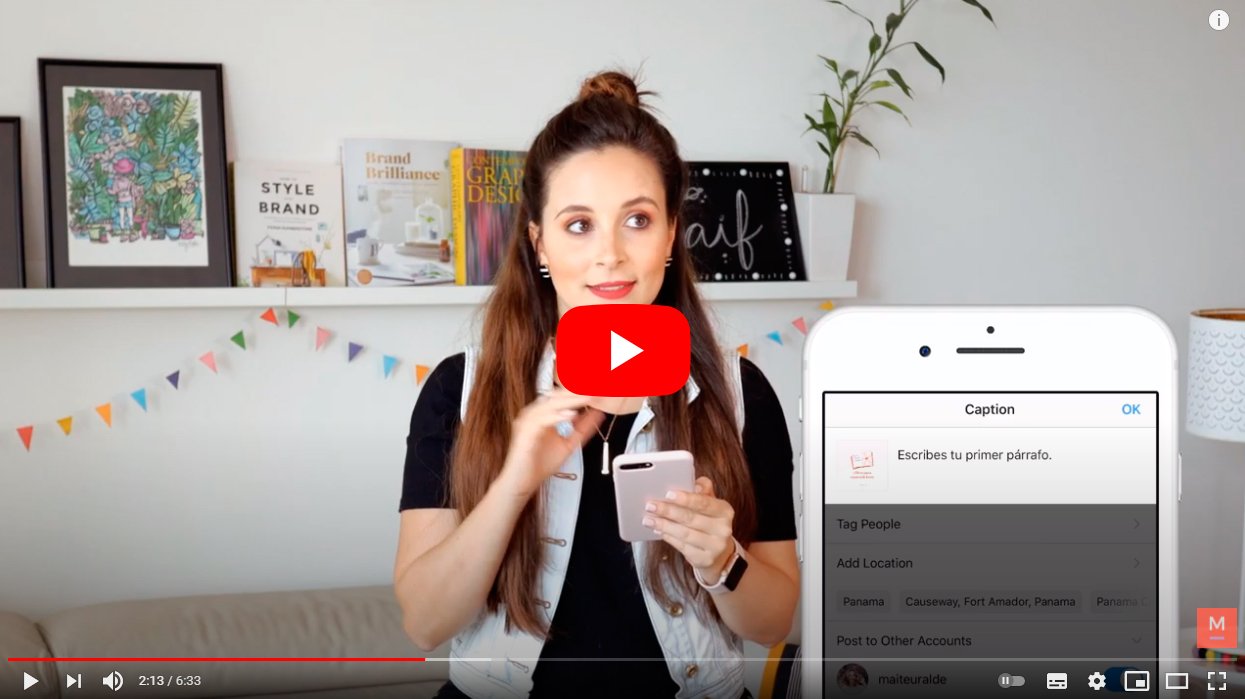A continuación te enseñamos cómo poner espacios en Instagram a través de nuestro tutorial con los mejores trucos para conseguir las publicaciones más llamativas y atractivas para tus seguidores. Y es que seguramente habrás visto muchos perfiles con posts espaciados mucho más agradables a la lectura rápida y amena. Y puede que hayas tratado de escribir textos largos con espacios, pero Instagram te los borra una y otra vez. Por suerte, y gracias a nuestros consejos, aprenderás a escribir posts con textos largos y generosos a los que añadir espacios, dividiendo tus párrafos para aumentar su legibilidad y atraer aún a más followers. No te pierdas cómo poner espacios en Instagram.
Cómo poner espacios en Instagram
Índice de contenidos
- Consejos iniciales
- Crea espacios con símbolos
- Crea espacios invisibles con la app Notas
- Crea un atajo de teclado
Consejos iniciales
Antes de abordar los diferentes métodos para añadir espacios en tus textos de Instagram, repasemos un par de consejos iniciales que debemos tener siempre presentes a la hora de escribir con saltos de párrafos en Instagram.
No uses espacios o saltos innecesarios
Al terminar una frase con un punto y final, no pulses espacio antes de pulsar Enter; pulsa Enter directamente tras el punto. Así evitarás que Instagram elimine por defecto los espacios entre párrafos y suba la siguiente frase a continuación de la anterior.
No escribas directamente en Instagram
Otro consejo realmente útil es que escribas tus textos de Instagram en otra app que no sea Instagram directamente, por ejemplo, la aplicación de Notas del móvil. Y es que al escribir textos largos directamente en Instagram comprobarás que la ventana de texto se queda rápidamente pequeña y que cuando tratas de introducir saltos en párrafos, al darle a Publicar, Instagram los elimina automáticamente.
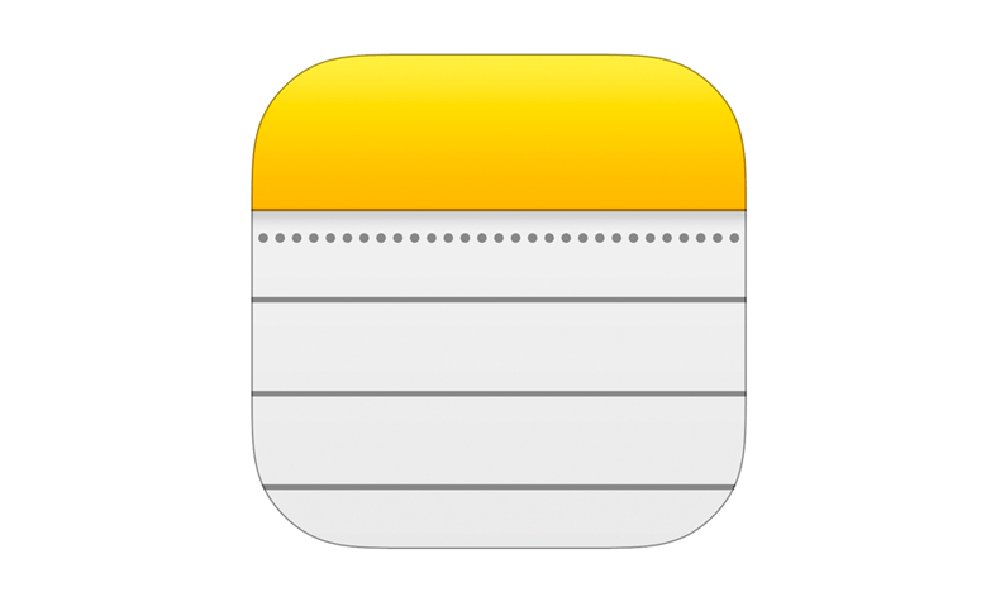
Por ello, aconsejamos que escribas tus textos en otra app para que después puedas Copiar y Pegar los textos entre ambas aplicaciones; de igual modo, podrás crear varias plantilla de texto para tenerlas a tu disposición siempre que quieras y ahorrar tiempo al publicar los textos.
Una vez tengamos claros estos dos consejos realmente útiles, veamos varias formas de introducir espacios en los textos de Instagram, tanto en los propios posts como en la biografía de nuestro perfil, logrando así una imagen mucho más atractiva.
Crea espacios con símbolos
La manera más sencilla y directa para colocar espacios en tus textos de Instagram es a través de símbolos, muy útil si quieres escribir directamente en la app de Instagram. Puedes usar varios tipos de símbolos, desde guiones a puntos, pasando incluso por algún emoji que pueda guardar relación con el tema del texto para que no desentone demasiado.
Sigue el siguiente patrón:
- Párrafo anterior – Enter
- Símbolo o Emoji
- Párrafo siguiente
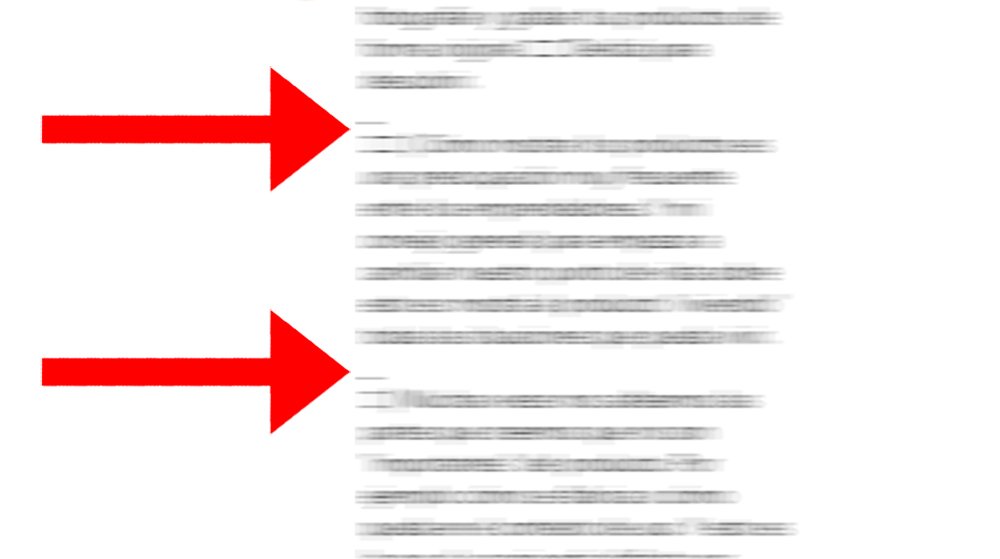
Crea espacios invisibles con la app Notas
Por otro lado, si la solución de los símbolos o emojis entre párrafos no te convence (porque quieres un texto más limpio), existe otro método para introducir saltos entre párrafos. Para ello tendrás que escribir en otra app fuera de Instagram, como por ejemplo la app de Notas del móvil o incluso WhatsApp o Telegram. Para ello, tan solo tienes que copiar los espacios en blanco dentro de los corchetes siguientes (sin ellos):
- [ ]
Ahora, abre la app de Notas y pega los espacios. Así tendrás una nota guardada a modo de plantilla con los espacios guardados para que puedas pegarlos siempre que necesites un espacio entre párrafos.
Sigue el siguiente patrón:
- Enter
- Espacios
- Enter
- Párrafo siguiente
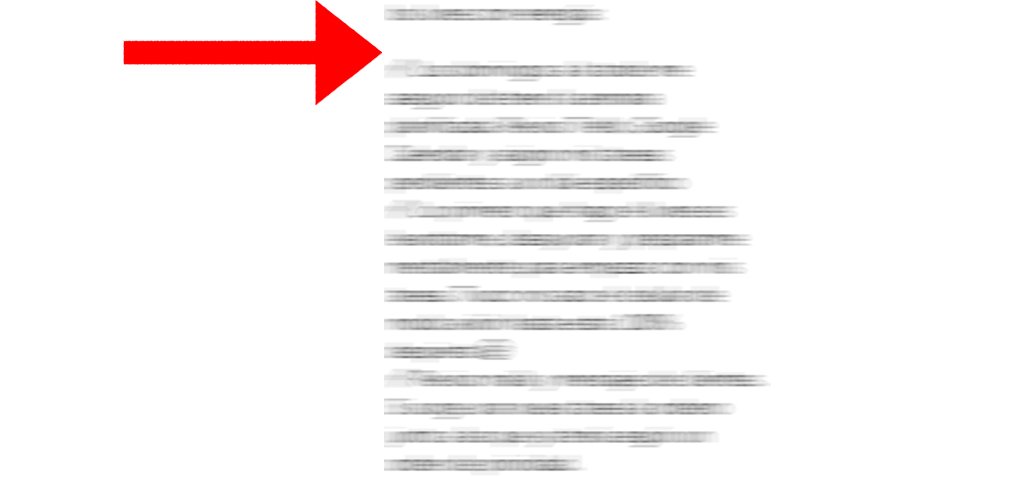
Crea un atajo de teclado
Si no quieres estar alternando entre apps copiando y pegando, siempre puedes crear atajos de teclado que podrás asociar a determinados caracteres en tu teclado y que se sustituyan de forma automática. A continuación te ofrecemos los pasos necesarios tanto para móviles iOS como Android.
iOS
Sigue los pasos siguientes para crear un atajo en iPhone:
- Accede a Ajustes de tu iPhone.
- Pulsa en la opción General.
- Ahora pulsa sobre Teclado.
- Pulsa sobre el símbolo +.
- En el campo Frase copia los espacios del apartado anterior (sin los corchetes).
- En Función rápida escribe el atajo de teclado que consideres.
- Para finalizar pulsa en Guardar.
Android
Sigue los pasos siguientes para crear un atajo en Android:
- Accede a Ajustes de tu móvil Android.
- Pulsa sobre Ajustes de teclado.
- Ahora pulsa sobre Diccionario – Diccionario personal – Español (o el idioma que uses habitualmente).
- Ahora en el campo Escribe una palabra pega los espacios de antes (sin los corchetes).
- En el campo Texto de sustitución introduce el atajo de teclado que consideres.
Con este método puedes crear los atajos que quieras para usarlos en Instagram, con las funciones que necesites más allá de crear los espacios en blanco. Eso sí, ten en cuenta que cuando se sustituye una palabra con el atajo de teclado, se añade de forma automática un espacio que no debe estar para que Instagram interprete el salto o espacio entre párrafos. Acuérdate de borrarlo cuando hayas sustituido tu atajo por los espacios en blanco.